Dołączenie do ankiet jednego lub większej liczby zestawów tłumaczeń umożliwia zbierającym dane i ankietowanym zrozumienie pytań w ankiecie. Etapy tłumaczenia wymienione w tym temacie dotyczą konkretnie języków obsługiwanych przez formularz.
Więcej informacji na temat zachowania poszczególnych aplikacji Survey123 w odniesieniu do ustawień języków zawiera sekcja Obsługiwane języki.
Tłumaczenie pytań w ankiecie
Proces dołączania tłumaczeń pytań do ankiety w aplikacji ArcGIS Survey123 jest następujący:
- Dodaj w arkuszu ankiety kolumnę i nadaj jej nazwę składającą się z wartości label::, po której występuje nazwa i kod używany do identyfikacji języka, umieszczony w nawiasie, na przykład: label::Español (es).
Listę kodów języków, które formularz XLSForm akceptuje i które będą wyświetlane w Twoim formularzu, zawiera spis kodów BCP 47. Listę kodów języków, które nie tylko są wyświetlane w formularzu, ale po wybraniu języka wyzwalają również zmianę opcji, menu, przycisków i innych elementów interfejsu użytkownika w aplikacjach Survey123 zawiera sekcja Obsługiwane języki.
- Dla każdego pytania, które ma być tłumaczone, wpisz tekst tłumaczenia w tej kolumnie.
- Powtórz tę procedurę dla każdego dodatkowego języka.

Notatka:
When you use a four-letter language code in the column title of an XLSForm, you will see the following warning when you update the form preview: The following language declarations do not contain valid machine-readable codes: 中文 (zh-cn). Learn more: http://xlsform.org/#language. The survey will still publish successfully, and if your four-letter code is a supported language, the menus, buttons, and other user interface elements in Survey123 will change when the language is selected.
Tłumaczenie wskazówek i komunikatów
Wskazówki i komunikaty są tłumaczone w ten sam sposób co etykiety.
- Dodaj w arkuszu ankiety kolumnę i nadaj jej nazwę składającą się z typu wskazówki lub komunikatu, po którym występuje nazwa i kod używane do identyfikacji języka. Zobacz następujące przykłady:
- hint::Español (es)
- guidance_hint::Español (es)
- constraint_message::Español (es)
- required_message::Español (es)
- Dla każdej wskazówki lub komunikatu, które mają być tłumaczone, wpisz tekst tłumaczenia w tej kolumnie.
- Powtórz tę procedurę dla każdego dodatkowego języka.
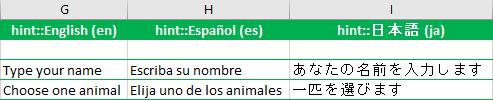
Tłumaczenie list możliwości wyboru
Istnieje możliwość dodania tłumaczeń opcji na listach możliwości wyboru.
- Dodaj w arkuszu możliwości wyboru kolumnę i nadaj jej nazwę składającą się z wartości label::, po której występuje nazwa i kod używany do identyfikacji języka, na przykład: label::Español (es).
- Dla każdej opcji, która ma być tłumaczona, wpisz tekst tłumaczenia w tej kolumnie.
- Powtórz tę procedurę dla każdego dodatkowego języka.
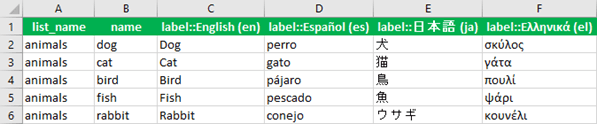
Uwaga:
Zduplikowane nazwy wyborów na liście wyboru nie są obsługiwane w przypadku ankiet wielojęzycznych.
Opcja or_other (lub inna) w pytaniach select_one (wybierz jedną) i select_multiple (wybierz wiele) nie jest obsługiwana w przypadku ankiet wielojęzycznych. Zaleca się dodanie osobnego pytania typu text (tekst), w którym wprowadzana będzie odpowiedź other (inny). Więcej informacji zawiera sekcja Pytania z wieloma możliwościami odpowiedzi.
Tłumaczenie obrazów i mediów
W różnych wersjach językowych mogą być również udostępniane tłumaczone obrazy.
- Dodaj w arkuszu ankiety lub arkuszu możliwości wyboru kolumnę i nadaj jej nazwę składającą się z wartości image::, po której występuje nazwa i kod używany do identyfikacji języka, na przykład: image::Español (es).
- Dla każdego obrazu, który ma być tłumaczony, umieść tłumaczony obraz w folderze media ankiety i w nowej kolumnie wpisz nazwę pliku obrazu.
- Powtórz tę procedurę dla każdego dodatkowego języka.
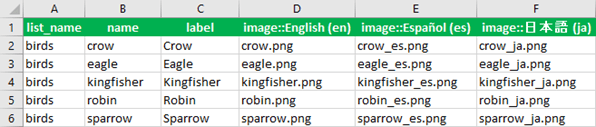
Pliki audio dołączone do pytania lub możliwości wyboru można tłumaczyć w podobny sposób w kolumnie audio::, np. audio::Español (es).
Tłumaczenie elementów formularzy
Przetłumaczyć można tytuł wyświetlany u góry ankiety, a także inne elementy formularza, które występują w aplikacji internetowej Survey123. Więcej informacji na temat tych elementów zawiera sekcja Dostosowywanie elementów formularza.
- Dodaj do ankiety pytanie typu note (uwaga) i nadaj mu jedną z następujących nazw:
- generated_note_form_title
- generated_note_form_submit_text
- generated_note_form_footer
- generated_note_prompt_submitted
- Wprowadź przetłumaczony tekst w kolumnie o nazwie label::, po której występuje nazwa i kod używany do identyfikacji języka, na przykład label::Español (es).
- Powtórz tę procedurę dla każdego dodatkowego języka.
Eksportowanie i importowanie tłumaczeń
Następujące elementy tekstowe ankiety można eksportować jako pola do programu Microsoft Excel, aby ułatwić tłumaczenie rozproszone:
- Etykiety, podpowiedzi i wskazówki dotyczące pytań
- Komunikaty ograniczeń i komunikaty wymagane
- Nazwy plików dźwięków i obrazów używanych w pytaniach i możliwościach wyboru
- Dostosowane elementy formularzy, na przykład tytuł i opis ankiety
- Etykiety wyborów
Aby można było eksportować lub importować tłumaczenia, obiekt XLSForm ankiety musi zawierać co najmniej jedną kolumnę label:: z językiem innym niż domyślny w arkuszu survey lub choice. Zalecane jest też ustawienie języka domyślnego w ustawieniach arkusza.
Notatka:
Aby uruchomić narzędzie Eksportuj tłumaczenia lub Importuj tłumaczenia, należy skonfigurować środowisko Python w aplikacji Survey123 Connect. Więcej informacji na ten temat zawiera sekcja Konfigurowanie aplikacji Python.
Aby eksportować lub importować tłumaczenia, należy zalogować się w aplikacji Survey123 Connect.
Aby wyeksportować elementy tekstowe do przetłumaczenia, otwórz ankietę w aplikacji Survey123 Connect. Kliknij opcję Narzędzia i wybierz polecenie Eksportuj tłumaczenia. W folderze tłumaczeń ankiety zostanie utworzony plik .xlsx dla każdego języka.
Każdy taki plik .xlsx zawiera arkusz z trzema kolumnami:
- Kolumna A — klucz reprezentujący element ankiety
- Kolumna B — tekst w języku domyślnym
- Kolumna C — tekst wprowadzony przez tłumacza
Klucz reprezentujący tekst do przetłumaczenia jest konkatenacją typu elementu ankiety, nazwy i wartości. Może dostarczyć tłumaczowi kontekstu, na przykład informacji o sposobie użycia tekstu w ankiecie. Poniżej wymienione zostały przykłady często spotykanych kluczy:
- #/questions["status"]/label — etykieta pytania o nazwie status
- #/questions["status"]/hint — wskazówka pytania o nazwie status
- #/choicelists["yes_no"]/choices["yes"]/label — etykieta wyboru o nazwie yes
- #/choicelists["yes_no"]/choices["no"]/label — etykieta wyboru o nazwie no
Nie wolno zmieniać nagłówków kluczy ani kolumn w plikach tłumaczeń. Modyfikacje nagłówków kluczy lub kolumn uniemożliwią prawidłowe zaimportowanie danych.
Aby zaimportować pliki ukończonych tłumaczeń, kliknij menu Narzędzia i wybierz polecenie Importuj tłumaczenia. Przetłumaczony tekst zostanie zaimportowany do kolumn w obiekcie XLSForm ankiety.
Generuj tłumaczenia
Narzędzie Generuj tłumaczenia jest częścią asystenta Survey123 (podgląd) i używa sztucznej inteligencji do tłumaczenia projektu ankiety na inne języki. Narzędzie to nie ma na celu zastąpienia ludzkiego tłumacza, ale zapewnia tłumaczenia, które powinny zostać sprawdzone przez człowieka.
Aby można było wygenerować tłumaczenie, obiekt XLSForm ankiety musi zawierać co najmniej jedną kolumnę label:: z językiem innym niż domyślny w arkuszu survey lub choices. Zalecane jest też ustawienie języka domyślnego w ustawieniach arkusza.
Notatka:
Aby uruchomić narzędzie Generuj tłumaczenia, musisz skonfigurować środowisko Python w aplikacji Survey123 Connect. Więcej informacji na ten temat zawiera sekcja Konfigurowanie aplikacji Python.
Aby wygenerować tłumaczenia, otwórz ankietę w aplikacji Survey123 Connect i upewnij się, że jesteś użytkownikiem zalogowanym w swojej instytucji ArcGIS. Upewnij się również, że plik .xlsx ankiety został zamknięty. Wybierz narzędzie Generuj tłumaczenia z menu Narzędzia. Gdy działanie narzędzia zakończy się, tłumaczenia zostaną wprowadzone do pliku .xlsx (we wszystkich wierszach w każdej kolumnie języka). Istniejące tłumaczenia zostaną zastąpione.
Domyślne języki inne niż angielski
Jeśli planujesz używanie ankiety z etykietami w języku innym niż angielski na urządzeniu z angielskimi ustawieniami regionalnymi, pamiętaj o subtelnych różnicach w zachowaniu występujących w zależności od sposobu identyfikacji danego języka innego niż angielski. Domyślna kolumna o nazwie label może zawierać tekst w dowolnym języku. Ta zawartość jest domyślnie wyświetlana w etykietach pytań ankiety. W większości przypadków taka ankieta będzie działać w oczekiwany sposób. W niektórych przypadkach tekst pisany od prawej do lewej może być wyświetlany jako tekst pisany od lewej do prawej, a daty, waluty i kalendarze mogą być wyświetlane w języku angielskim.
Aby tłumaczenie było jak najlepsze, postępuj zgodnie z następującymi zaleceniami:
- W tytułach wszystkich kolumn tekstowych (etykiety, wskazówki i komunikaty) musi się nazwa języka i kod, na przykład: label::Español (es).
- Zdefiniuj ustawienie default_language (język domyślny) na karcie ustawienia.
Gdy używany jest kod języka z listy Obsługiwane języki, aplikacja Survey123 nie tylko zadba o to, aby tekst umieszczany w arkuszu kalkulacyjnym był wyświetlany w oczekiwany sposób, ale użyje także regionalnych preferencji związanych z wyświetlaniem liczb, wartości walutowych i okien wyboru w postaci kalendarza.